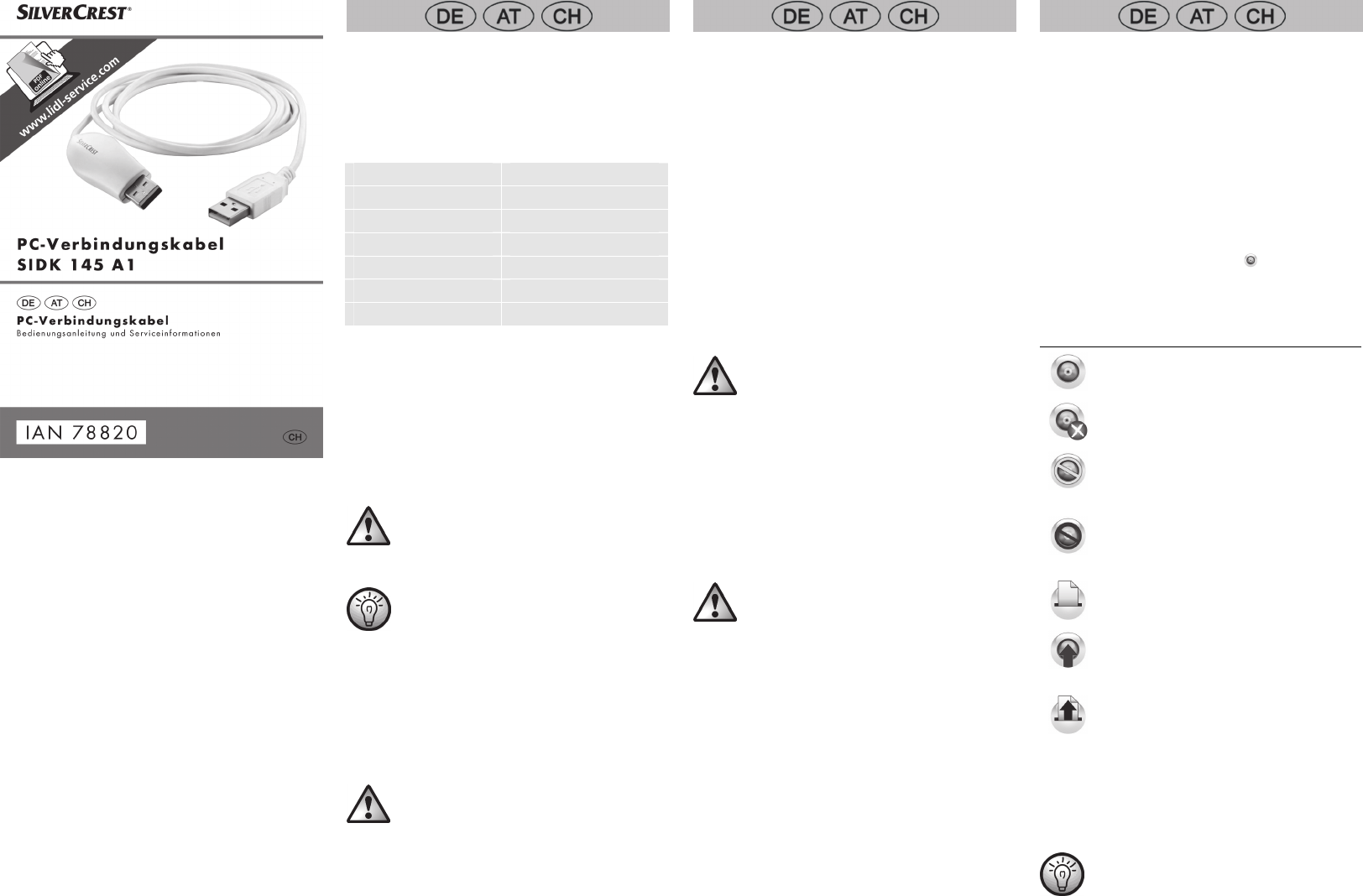
V 1.17
Einleitung
Vielen Dank, dass Sie sich für ein Produkt von SilverCrest
entschieden haben. Das PC-Verbindungskabel SilverCrest
SIDK 145 A1 ermöglicht Ihnen den Datenaustausch zwischen
zwei Computern. Weiterhin können Sie zwei Computer mit
einer Tastatur und Maus bedienen.
Bestimmungsgemäße Verwendung
Dies ist ein Gerät der Informations-Technologie. Es darf nur zu
privaten und nicht zu industriellen und kommerziellen Zwecken
verwendet werden. Außerdem darf das Gerät nicht außerhalb
von geschlossenen Räumen und in tropischen Klimaregionen
genutzt werden. Dieses Gerät erfüllt alle, im Zusammenhang
mit der CE-Konformität, relevanten Normen und Standards. Bei
einer nicht mit dem Hersteller a/jointfilesconvert/1763065/bgestimmten Änderung des
Gerätes ist die Einhaltung dieser Normen nicht mehr
gewährleistet. Aus hieraus resultierenden Schäden oder
Störungen ist jegliche Haftung seitens des Herstellers
ausgeschlossen. Bitte beachten Sie die Landesvorschriften bzw.
Gesetze des Einsatzlandes.
Lieferumfang
SilverCrest SIDK 145 A1 PC-Verbindungskabel
Diese Bedienungsanleitung
Technische Daten
Kabellänge ca. 145 - 150 cm
Gewicht ca. 46 g
Betriebstemperatur 5 - 35 °C
Luftfeuchte max. 85 % rel. Feuchte
Schnittstelle USB 2.0
Datenübertragung 13 MB/s - 21 MB/s (max.)
Kompatible Systeme Windows
®
XP/Vista/7
Sicherheitshinweise
Vor der ersten Verwendung des Gerätes lesen Sie die
folgenden Anweisungen genau durch, selbst wenn Ihnen der
Umgang mit elektronischen Geräten vertraut ist. Bewahren Sie
diese Anleitung sorgfältig als zukünftige Referenz auf. Wenn
Sie das Gerät weitergeben, händigen Sie unbedingt auch
diese Anleitung aus.
Dieses Symbol kennzeichnet wichtige Hinweise für
den sicheren Betrieb des Gerätes und zum Schutz
des Anwenders.
Dieses Symbol kennzeichnet weitere informative
Hinweise zum Thema.
Betriebsumgebung
Das Gerät ist nicht für den Betrieb in Räumen mit hoher
Temperatur oder Luftfeuchtigkeit (z.B. Badezimmer) oder
übermäßigem Staubaufkommen ausgelegt. Betriebstemperatur
und Betriebsluftfeuchtigkeit: 5 °C bis 35 °C, max. 85 % rel.
Feuchte.
Achten Sie darauf, dass
keine direkten Wärmequellen (z.B. Heizungen) auf das
Gerät wirken;
kein direktes Sonnenlicht oder starkes Kunstlicht auf das
Gerät trifft;
das Gerät nicht in unmittelbarer Nähe von Magnetfeldern
(z.B. Lautsprechern) betrieben wird;
keine offenen Brandquellen (z.B. brennende Kerzen) auf
oder neben dem Gerät stehen;
keine Fremdkörper eindringen;
der Kontakt mit Spritz- und Tropfwasser und aggressiven
Flüssigkeiten vermieden wird und das Gerät nicht in der
Nähe von Wasser betrieben wird, insbesondere darf das
Gerät niemals untergetaucht werden (Stellen Sie keine mit
Flüssigkeiten gefüllten Gegenstände, z.B. Vasen oder
Getränke auf oder neben das Gerät.);
das Gerät keinen übermäßigen Temperaturschwankungen
ausgesetzt wird, da sonst Luftfeuchtigkeit kondensieren und
zu elektrischen Kurzschlüssen führen kann;
das Gerät keinen übermäßigen Erschütterungen und
Vibrationen ausgesetzt wird;
Kabel
Fassen Sie das Kabel immer am Stecker an und ziehen Sie
nicht am Kabel selbst. Stellen Sie weder Möbelstücke oder
andere schweren Gegenstände auf das Kabel und achten Sie
darauf, dass es nicht geknickt wird, insbesondere am Stecker.
Machen Sie niemals einen Knoten in das Kabel, und binden
Sie es nicht mit anderen Kabeln zusammen. Alle Kabel sollten
so gelegt werden, dass niemand darauf tritt oder behindert
wird.
Kinder und Personen mit
Einschränkungen
Elektrische Geräte gehören nicht in Kinderhände. Auch
Personen mit Einschränkungen sollten elektrische Geräte nur
angemessen verwenden. Lassen Sie Kinder und Personen mit
Einschränkungen niemals unbeaufsichtigt elektrische Geräte
benutzen. Diese Personengruppen können mögliche Gefahren
nicht immer richtig erkennen. Kleinteile können bei
Verschlucken lebensgefährlich sein. Halten Sie auch die
Verpackungsfolien fern. Es besteht Erstickungsgefahr.
LEDs
An einem Stecker des PC-Verbindungskabels befinden sich
zwei LEDs. Diese blinken gleichmäßig, sobald das PC-
Verbindungskabel vom Betriebssystem erkannt wurde. Findet
ein Datentransfer statt, blinken die LEDs schneller.
Vor der Inbetriebnahme
Schließen Sie ein Ende des PC-Verbindungskabels an einen
USB-Anschluss an Ihrem eingeschalteten Computer und das
andere Ende an einen USB-Anschluss an einen weiteren
eingeschalteten Computer an.
Das Installationsmenü startet nach Verbindung des PC-
Verbindungskabels automatisch. Installieren Sie nun die
Software gemäß den Anleitungen auf dem Bildschirm.
Sollte das Installationsmenü nicht automatisch starten, öffnen
Sie den Arbeitsplatz und führen Sie einen Doppelkick auf das
CD-Laufwerk Ultra Link mit dem Symbol
aus.
Die Software Ultra Link zeigt eines der folgenden Symbole in
der Taskleiste an:
Symbol Beschreibung
Verbindung zum anderen Computer aufgebaut.
Verbindung zum anderen Computer nicht
aufgebaut.
„Tastatur- und Mauskontrolle“ oder „Teilen der
Zwischenablage“ temporär deaktiviert
„Tastatur- und Mauskontrolle“ und „Teilen der
Zwischenablage“ temporär deaktiviert oder
„Einstellungen für Tastatur- und Mauskontrolle“
ausgeschaltet
Zwischenablage vom anderen Computer
empfangen.
Computer wird von der Tastatur- und Maus des
anderen Computers bedient.
Zwischenablage vom anderen Computer
empfangen und Computer wird von der
Tastatur- und Maus des anderen Computers
bedient.
Inbetriebnahme
Klicken Sie in der Taskleiste auf eines der zuvor beschriebenen
Symbole, um das Menü zu öffnen.
Bitte beachten Sie, dass sich die angezeigten
Menüpunkte, je nach aktueller Einstellung,
verändern können.
Die vorhandenen Schaltflächen haben die folgenden
Funktionen:



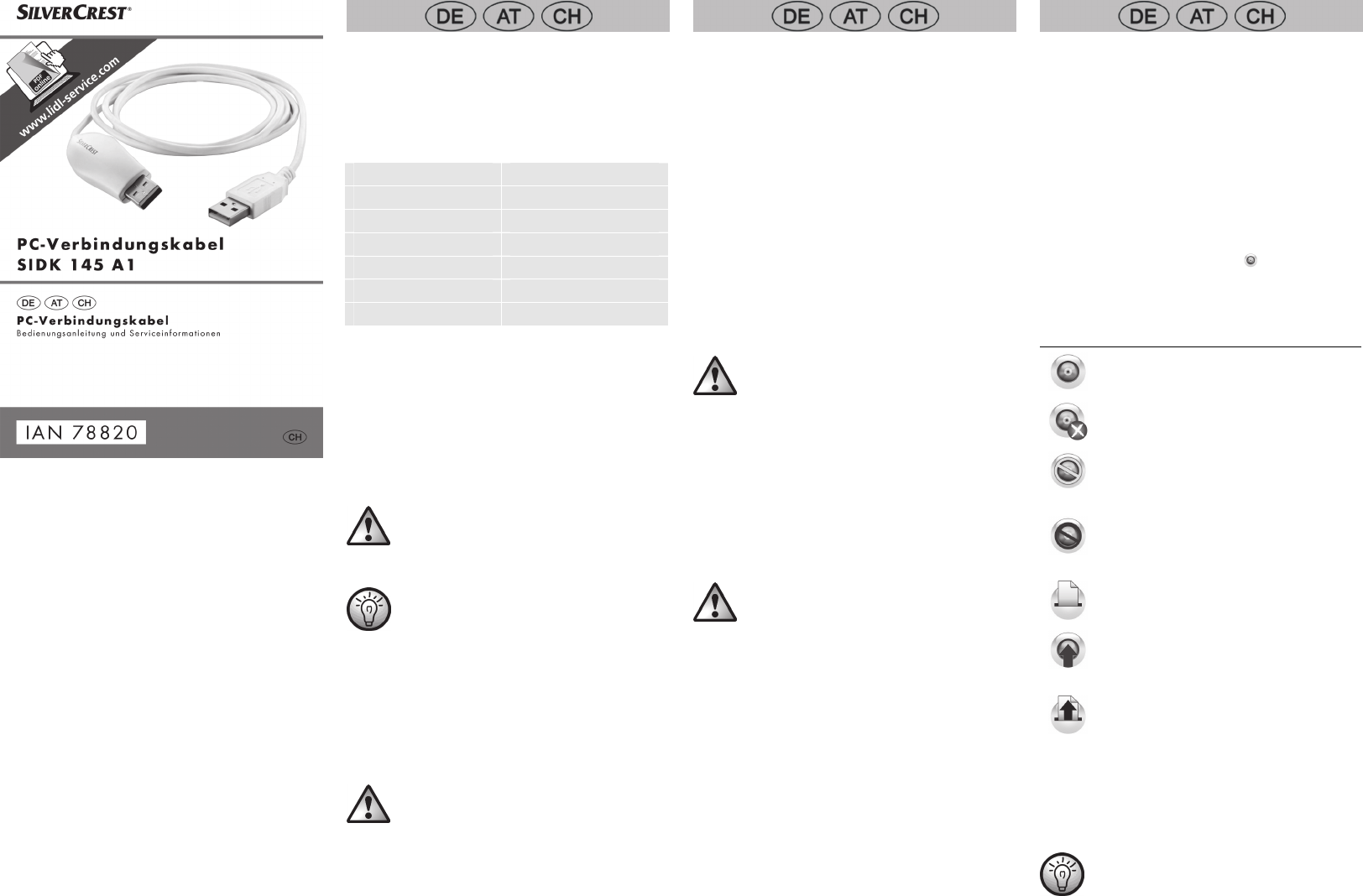



 (8 pages)
(8 pages)










Comments to this Manuals